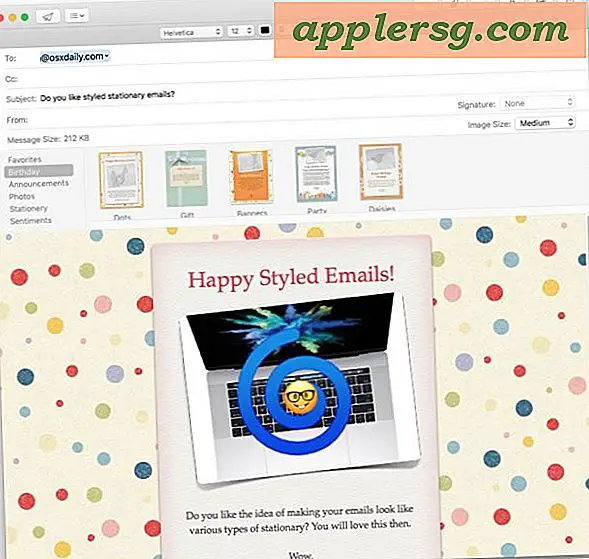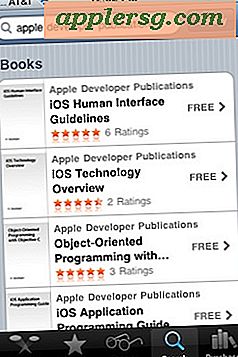เปลี่ยน User Agent เบราว์เซอร์ใน Chrome, Safari และ Firefox
 ผู้ใช้งานเว็บเบราเซอร์คือเว็บไซต์ที่รู้ว่าคอมพิวเตอร์, ระบบปฏิบัติการและแอปเรียกดูที่คุณกำลังใช้อยู่ได้อย่างไร บางไซต์มีรูปแบบที่แตกต่างกัน CSS เนื้อหาหรือแม้แต่ไซต์ที่แตกต่างกันไปยังเบราว์เซอร์และระบบปฏิบัติการอื่น ๆ และนักพัฒนาซอฟต์แวร์จำนวนมากมักต้องการเปลี่ยนตัวแทนผู้ใช้ของตนเองเพื่อให้สามารถทดสอบความสามารถเหล่านี้และสร้างไซต์สำรองเหล่านี้ได้
ผู้ใช้งานเว็บเบราเซอร์คือเว็บไซต์ที่รู้ว่าคอมพิวเตอร์, ระบบปฏิบัติการและแอปเรียกดูที่คุณกำลังใช้อยู่ได้อย่างไร บางไซต์มีรูปแบบที่แตกต่างกัน CSS เนื้อหาหรือแม้แต่ไซต์ที่แตกต่างกันไปยังเบราว์เซอร์และระบบปฏิบัติการอื่น ๆ และนักพัฒนาซอฟต์แวร์จำนวนมากมักต้องการเปลี่ยนตัวแทนผู้ใช้ของตนเองเพื่อให้สามารถทดสอบความสามารถเหล่านี้และสร้างไซต์สำรองเหล่านี้ได้
เราจะอธิบายถึงวิธีการเปลี่ยน User Agent สำหรับเว็บเบราเซอร์สมัยใหม่ที่เป็นที่นิยมสำหรับผู้ใช้เดสก์ท็อปใน Mac OS X และ Windows รวมทั้ง Chrome, Safari และ Firefox
วิธีการเปลี่ยน User Agent ใน Chrome
Chrome เวอร์ชันใหม่ทั้งหมดมีความสามารถในการเปลี่ยน User Agent ได้อย่างง่ายดายและมีประสิทธิภาพมากขึ้นด้วยตัวเลือกมากกว่าตัวเลือกที่มีให้เลือกใช้สำหรับผู้ใช้ Safari ด้วยการแทนที่ตัวแทนผู้ใช้ของ Chrome คุณสามารถระบุความละเอียดของอุปกรณ์ตัวแทนผู้ใช้ด้วยการบังคับให้วาดหน้าเว็บใหม่ภายในความละเอียดนั้น คุณไม่จำเป็นต้องเปิดใช้งานการตั้งค่าตัวแทนผู้ใช้ใน Chrome คุณเพียงแค่ต้องค้นหาตามตัวเลือกของนักพัฒนาซอฟต์แวร์เท่านั้น:
- เปิด Chrome และดึงเมนู "มุมมอง" ลงไปที่ "นักพัฒนาซอฟต์แวร์" และเลือก "เครื่องมือสำหรับนักพัฒนาซอฟต์แวร์" เพื่อเปิดแผงสำหรับนักพัฒนาซอฟต์แวร์
- คลิกไอคอนรูปเฟืองปุ่มการตั้งค่าที่อยู่มุมขวาล่าง
- คลิกแท็บ 'แทนที่' เพื่อค้นหาตัวเลือก User Agent เลือกเอเจนต์ผู้ใช้จากเมนูแบบเลื่อนลงแก้ไขไฟล์ที่มีอยู่หรือป้อนเอเจนต์ผู้ใช้ใหม่

Chrome จะรีโหลดหน้าเว็บใหม่ด้วยเอเจนต์ผู้ใช้ใหม่และหากมีการตั้งค่าเมตริกอุปกรณ์ระบบจะใช้อุปกรณ์เหล่านี้เพื่อกำหนดขนาดความละเอียดเมื่อวาดหน้าใหม่
วิธีการเปลี่ยน User Agent Browser ใน Safari
วิธีที่ง่ายที่สุดในการเปลี่ยน User Agent บน Mac คือการใช้เมนู Develop ของ Safari หากยังไม่ได้เปิดใช้งานเราจะอธิบายถึงวิธีการเปลี่ยน User Agents ได้อย่างง่ายดาย:
- เปิด Safari แล้วดึง "Preferences" จากเมนู Safari
- คลิกแท็บ "ขั้นสูง" แล้วทำเครื่องหมายที่ช่องถัดจาก "แสดงการพัฒนาเมนูในแถบเมนู"
- ปิด "Preferences" แล้วหาเมนู "Develop" ใหม่ข้าง "Window" จากนั้นเลือก "User Agent"
- เลือกตัวแทนผู้ใช้ที่ระบุไว้ล่วงหน้าหรือเลือก "อื่น ๆ " เพื่อใช้สายอักขระตัวแทนผู้ใช้อื่น

โปรดทราบว่าถ้าคุณวางเมาส์เหนือผู้ใช้เฉพาะผู้ใช้สตริง UA ที่ใช้จะปรากฏในกล่องสีเหลืองข้างรายการเมนู
หลังจากเลือกเอเจนต์ผู้ใช้แล้วคุณจะเห็นหน้าเว็บที่เปิดอยู่ในปัจจุบันจะรีเฟรช หากหน้าดังกล่าวเกิดขึ้นเพื่อให้บริการข้อมูลต่างๆกับเบราว์เซอร์อื่นคุณอาจพบหน้าเว็บนี้มีลักษณะที่แตกต่างออกไป ตัวอย่างเช่นการเปลี่ยนเอเจนต์ผู้ใช้กับอุปกรณ์เคลื่อนที่และเบราว์เซอร์บนมือถืออาจทำให้หน้าเว็บบางหน้าส่งคุณไปยังเว็บไซต์บนมือถือของตนหรือแสดงหน้าเว็บอื่นที่กำลังมองหาผ่านรูปแบบที่ตอบสนองต่อ
วิธีการเปลี่ยนผู้ใช้เบราว์เซอร์ใน Firefox โดยไม่ต้องใช้ส่วนขยาย
Firefox ยังสามารถทำเช่นนี้ได้ตามค่าเริ่มต้นแม้ว่าจะเป็นเบราว์เซอร์ที่ทันสมัยที่สุด แต่ก็ไม่ได้แนะนำจริงๆเนื่องจากส่วนขยายของ Firefox บางตัวสามารถจัดการได้ดีขึ้น
- ใส่ about: config ในช่อง URL และกด return
- ค้นหา "useragent" (หนึ่งคำ) และสร้างสตริงใหม่ชื่อ "general.useragent.override"
- วางเอเจนต์ผู้ใช้และเลือก "OK"
โปรดจำไว้ว่าการเปลี่ยนผู้ใช้งาน จะไม่ เปลี่ยนวิธีที่เว็บเบราเซอร์แสดงผลหน้าเว็บเว้นแต่จะมีการแสดงเนื้อหาเฉพาะของผู้ใช้โดยเฉพาะ ตัวอย่างเช่นการใช้เอเจนต์ผู้ใช้ IE8 ไม่เหมือนกับการเข้าชมหน้าเว็บกับ IE8 และทำให้หน้าเว็บแสดงผลหน้าเว็บนั้นจำเป็นต้องใช้บ่อยๆสำหรับนักพัฒนาเว็บ เพื่อที่คุณจะต้องใช้เวลาในการเรียกใช้ Internet Explorer ในเครื่องเสมือนบน Mac OS X ซึ่งใช้งานได้ง่ายและไม่ยุ่งยาก
สิ่งที่เกี่ยวกับ spoofing user agents จากบรรทัดคำสั่ง?
สำหรับ junkies บรรทัดคำสั่งคุณสามารถใช้ curl เพื่อวัตถุประสงค์นี้และเรียกรหัสแหล่งที่มาของหน้าเว็บเป็นเบราว์เซอร์หรือระบบปฏิบัติการอื่น ๆ ไวยากรณ์พื้นฐานคือ:
curl -A "UserAgentString" http://url.com
วิดีโอด้านล่างแสดงให้เห็นถึงความสามารถและการเปลี่ยนผู้ใช้ของผู้ใช้เบราว์เซอร์ใน Safari ภายใต้ OS X และวิธีการดำเนินการนี้ใน Chrome ภายใต้ Mac OS X, Windows หรือ Linux:
และ Chrome:
โปรดจำไว้ว่าการเปลี่ยนผู้ใช้งาน จะไม่ เปลี่ยนวิธีที่เว็บเบราเซอร์แสดงผลหน้าเว็บเว้นแต่จะมีการแสดงเนื้อหาเฉพาะของผู้ใช้โดยเฉพาะ ตัวอย่างเช่นการใช้เอเจนต์ผู้ใช้ IE8 ไม่เหมือนกับการเข้าชมหน้าเว็บกับ IE8 และทำให้หน้าเว็บแสดงผลหน้าเว็บนั้นจำเป็นต้องใช้บ่อยๆสำหรับนักพัฒนาเว็บ เพื่อที่คุณจะต้องใช้เวลาในการเรียกใช้ Internet Explorer ในเครื่องเสมือนที่อยู่ด้านบนของ Mac OS X ซึ่งสามารถทำได้โดยไม่ต้องเสียค่าใช้จ่ายและค่อนข้างง่ายในกรณีที่จำเป็น
ขอบคุณ @ImpechCerrato สำหรับแนวคิดทิปคุณสามารถทำตาม @OSXDaily บน Twitter ได้เช่นกัน